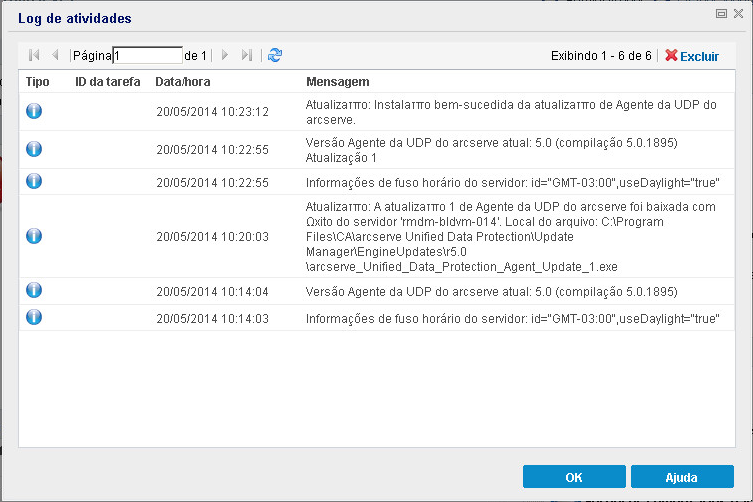Instalando/desinstalando o Agente do Arcserve UDP (Windows) › Como instalar atualizações do Agente do Arcserve UDP (Windows) › Verifique se as atualizações foram instaladas com êxito
Verifique se as atualizações foram instaladas com êxito
Execute uma das seguintes etapas para verificar se as atualizações foram instaladas com êxito:
- Na interface do usuário da página inicial do Agente do Arcserve UDP (Windows), clique em Exibir logs e, em seguida, verifique se as atualizações instaladas estão listadas no Log de atividades.
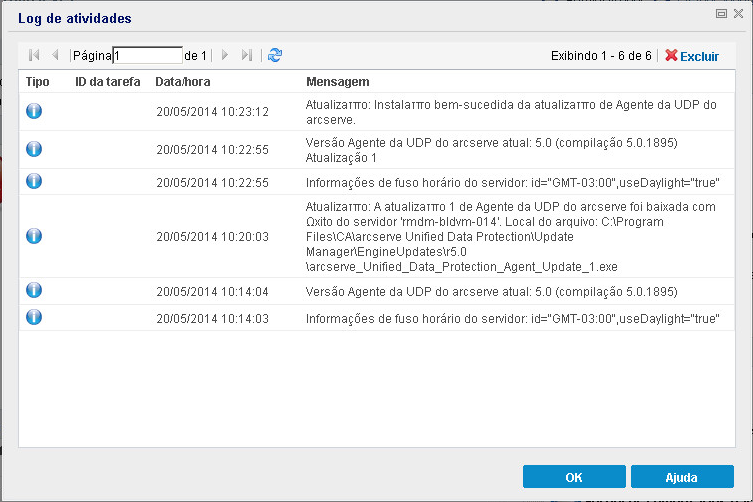
- Na página inicial do Agente do Arcserve UDP (Windows), selecione Ajuda, clique em Sobre o Agente do Arcserve UDP (Windows) e, em seguida, verifique se a caixa de diálogo sobre o Agente do Arcserve UDP (Windows) exibe a versão mais atualizada.
Copyright © 2015 Arcserve.
Todos os direitos reservados.
 
|
|